在线配色器
搭出好色彩

描边路径操作非常简单。不过运用起来就是千变万化的。如下面的教程,基本上都是用描边路径来制作色块,不过作者通过控制描边画笔的大小、颜色、渐变等,做出色彩非常丰富的字体

CS4推出了强大3D工具,经过一系列完善,CS6自带的3D工具功能更强大,操作也更人性化,做一些简单的3D效果完全可以比美专业的3D软件。本教程的文字制作过程介绍的

本教程的文字看上去并不是很复杂,不过制作过程是非常繁琐的,其中包含了很多细节的处理。如文字纹理部分都需要用一些滤镜及图层样式等来制作,文字表面的奶酪需要用画笔结合图
7、下面我用同样的技巧来制作字母"L"。
选用的颜色:
表面(Face):2EB17C;文字边(Text Side):2EB17C;灯1(Light 1):80DB9C;灯2(Light 2):74AF88;灯3(Light 3):A1F9B5。
突出选项:深度(depth:16);框架宽度(outline width):31;前后光泽度(gloss both):前表面和后表面(front face and back face)。
斜面选项:曲线(curved)和深度:20。

8、再一次运用上面的步骤来制作另一个字母"O"。
选用的颜色:
表面(Face):FAFF32;文字边(Text Side):7D7E35;灯1(Light 1):FBF183;灯2(Light
2):E5E32F;灯3(Light 3):F7E529
突出选项:深度(depth:16);框架宽度(outline width):31;前后光泽度(gloss both):前表面和后表面(front
face and back face)。
斜面选项:曲线(curved)和深度:20。

9、好了,最后一个字母啦,"R"。
选用的颜色:
表面(Face):A30FE7;文字边(Text Side):624F78;灯1(Light 1):C483F9;灯2(Light 2):EBC8F9;灯3(Light 3):CDA1F9
突出选项:深度(depth:16);框架宽度(outline width:31);前后光泽度(gloss both):前表面和后表面(front face and back face)。
斜面选项:曲线(curved)和深度:20。
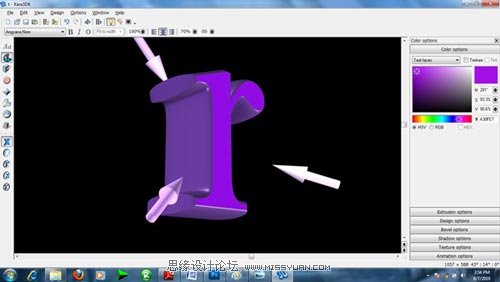
10、好,现在让我们开始Photoshop的工作啦。我们先制作背景。我用的尺寸规格是2200x1375px,填充颜色为黑色。然后我用了木头纹理在图片的最中心,降低饱和度,点击混合选项(Blending
Options),擦去边角上的木头纹理。
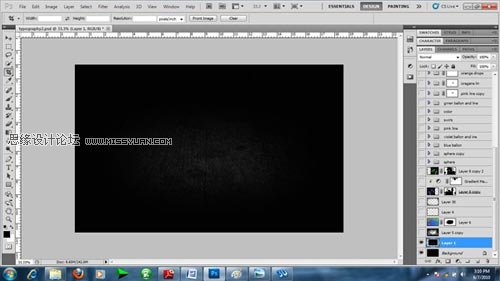
11、我也会使用包装纸(Wrapped
Paper),降低饱和度,混合选项设为分层(Difference),不透明度(Opacity)设为55%。接着用一个大像素的软橡皮擦擦去边缘的大部分。

Copyright © 2016-2022 WWW.PSDEE.COM All Rights Reserved 版权归PSDEE教程网所有
本站所发布内容部分来自互联网,如有侵犯到您的权益烦请通知我们,我们会在3个工作日内删除相关内容
联系QQ:309062795 闽ICP备10004512号-4